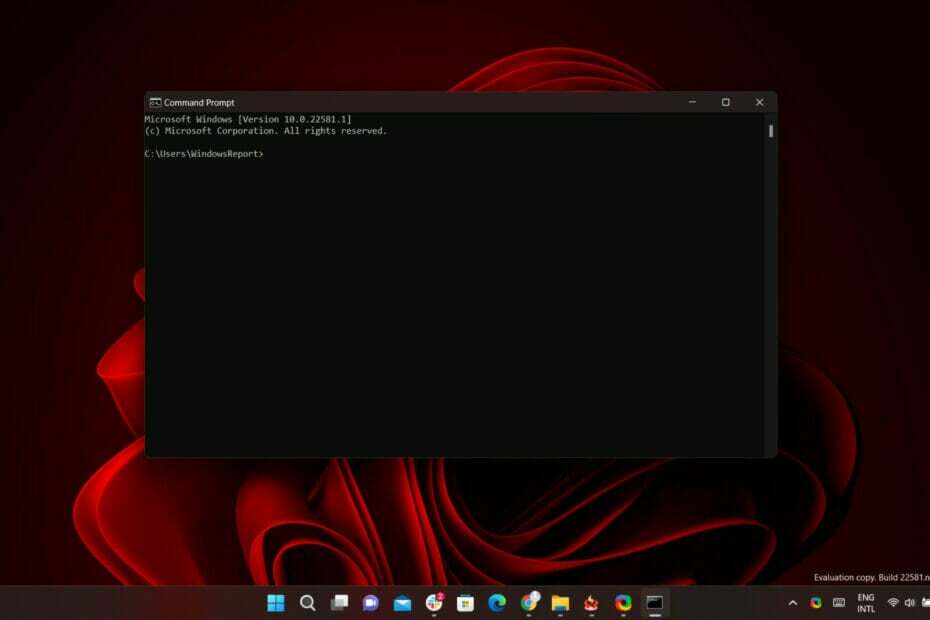आपके मेल ऐप को फिर से अच्छी तरह से काम करने के लिए परीक्षण किए गए और सिद्ध समाधान
- मेल ऐप सिंक त्रुटि 0x8007274d आपके सुरक्षा सॉफ़्टवेयर की समस्याओं के कारण हो सकती है।
- आप Windows स्टोर ऐप्स समस्यानिवारक चलाकर इस त्रुटि को शीघ्रता से ठीक कर सकते हैं।
- इस समस्या का एक अन्य प्रभावी समाधान मेल ऐप को पुनः इंस्टॉल करना है।

- अपने सभी ईमेल एक ही इनबॉक्स में प्रबंधित करें
- लोकप्रिय ऐप्स (फेसबुक, टोडोइस्ट, लिंक्डइन, ड्रॉपबॉक्स, आदि) को एकीकृत करना आसान है।
- एक ही वातावरण से अपने सभी संपर्कों तक पहुँचें
- त्रुटियों और खोए हुए ईमेल डेटा से छुटकारा पाएं
ईमेल को आसान और सुंदर बनाया गया
मेल ऐप आपके विंडोज पीसी पर आपके ईमेल खातों को प्रबंधित करने में आपकी मदद करता है। हालाँकि, कुछ उपयोगकर्ता इसकी शिकायत कर रहे हैं मेल ऐप काम नहीं कर रहा है ठीक से सिंक त्रुटि 0x8007274d के साथ समस्या।
यह त्रुटि विभिन्न कारकों के कारण हो सकती है, जैसे आपके सुरक्षा सॉफ़्टवेयर में समस्याएँ। समस्या का कारण चाहे जो भी हो, इस गाइड में दिए गए समाधान आपको इसे शीघ्र ठीक करने में मदद करेंगे।
मुझे मेल सिंक त्रुटि 0x8007274d क्यों मिल रही है?
मेल सिंक त्रुटि 0x8007274d के कुछ कारण नीचे सूचीबद्ध हैं:
- तृतीय-पक्ष एंटीवायरस के साथ समस्याएँ: अक्सर, यह समस्या हाल ही में स्थापित एंटीवायरस या फ़ायरवॉल की समस्याओं के कारण होती है। आप इसे ठीक कर सकते हैं सॉफ़्टवेयर को अनइंस्टॉल करना.
- मेल ऐप के साथ समस्याएँ: इस समस्या का एक अन्य संभावित कारण मेल और कैलेंडर ऐप में गड़बड़ियाँ हैं। कुछ कमांड चलाकर ऐप को पुनः इंस्टॉल करने से यहां काम करना चाहिए।
- पुराना ऐप: कुछ मामलों में, यह समस्या पुराने मेल और कैलेंडर ऐप के कारण हो सकती है। त्रुटि से छुटकारा पाने के लिए आपको विंडोज़ स्टोर में ऐप को अपडेट करना होगा।
मैं मेल सिंक त्रुटि 0x8007274d कैसे ठीक कर सकता हूं?
1. तृतीय-पक्ष एंटीवायरस/फ़ायरवॉल को अक्षम/अनइंस्टॉल करें
- तृतीय-पक्ष एंटीवायरस पर राइट-क्लिक करें और चुनें अक्षम करना विकल्प या उसके समकक्ष.
- यदि सॉफ़्टवेयर को अक्षम करने से काम नहीं बनता है, तो दबाएँ खिड़कियाँ कुंजी प्रकार नियंत्रण, और क्लिक करें कंट्रोल पैनल विकल्प।

- अब, क्लिक करें किसी प्रोग्राम की स्थापना रद्द करें नीचे कार्यक्रमों विकल्प।

- इसके बाद, सॉफ़्टवेयर पर राइट-क्लिक करें और चुनें स्थापना रद्द करें विकल्प।

- अंत में, प्रक्रिया को पूरा करने के लिए ऑनस्क्रीन निर्देशों का पालन करें।
ज्यादातर मामलों में, मेल सिंक त्रुटि 0x8007274d आपके सुरक्षा सॉफ़्टवेयर की समस्याओं के कारण होती है। समाधान यह है कि सॉफ़्टवेयर को अस्थायी रूप से अनइंस्टॉल किया जाए और जाँच की जाए कि क्या समस्या बनी रहती है।
यदि आप उपरोक्त चरणों से सुरक्षा सॉफ़्टवेयर को हटाने में असमर्थ हैं, तो आप अनइंस्टालर के लिए इसकी इंस्टॉलेशन फ़ाइल की जांच कर सकते हैं।
2. मेल ऐप को अपडेट करें
- माइक्रोसॉफ्ट स्टोर ऐप लॉन्च करें।
- क्लिक करें पुस्तकालय बाएँ फलक में विकल्प.

- अब, क्लिक करें अपडेट प्राप्त करे बटन।

- अंत में, क्लिक करें अद्यतन के पहले बटन मेल और कैलेंडर विकल्प चुनें और प्रक्रिया पूरी होने तक प्रतीक्षा करें।

कभी-कभी, 0x8007274d त्रुटि किसी पुराने ऐप के कारण हो सकती है। इसका समाधान ऐप को नवीनतम संस्करण में अपडेट करना है।
- ठीक करें: चयनित फ़ाइल प्रकार इस ऐप द्वारा समर्थित नहीं है
- WSHelper.exe क्या है और इसकी त्रुटियों को कैसे ठीक करें
- Nahimicservice.exe क्या है और क्या आपको इसे हटा देना चाहिए?
3. विंडोज़ स्टोर ऐप्स समस्यानिवारक चलाएँ
- दबाओ खिड़कियाँ कुंजी + मैं और चुनें समस्याओं का निवारण दाएँ फलक में।

- क्लिक करें अन्य संकटमोचक विकल्प।

- अंत में, क्लिक करें दौड़ना के पहले बटन विंडोज़ स्टोर ऐप्स विकल्प चुनें और ऑनस्क्रीन निर्देशों का पालन करें।

कुछ उपयोगकर्ताओं ने पाया है कि यह त्रुटि 0x8007274d विंडोज़ स्टोर की गड़बड़ियों के कारण है। विंडोज़ स्टोर ऐप्स समस्यानिवारक चलाने से गड़बड़ियों से छुटकारा पाने में मदद मिलेगी।
4. सिंक सेटिंग बदलें
- मेल ऐप लॉन्च करें और अपने ईमेल खाते में लॉग इन करें।
- क्लिक करें समायोजन मेल ऐप के निचले बाएँ कोने में आइकन।
- अब, का चयन करें खातों का प्रबंधन के तहत विकल्प समायोजन.

- इसके बाद, अपना ईमेल खाता चुनें।

- चुनना मेलबॉक्स सिंक सेटिंग्स बदलें.

- अंत में, नीचे दिए गए बक्सों को चेक करें सिंक विकल्प.

यदि आप अभी भी मेल सिंक त्रुटि 0x8007274d को ठीक नहीं कर सकते हैं, तो यह आपकी सिंक सेटिंग्स की समस्याओं के कारण हो सकता है। समस्या का समाधान करने के लिए आपको सेटिंग्स बदलनी होंगी.
5. मेल ऐप को पुनः इंस्टॉल करें
- दबाओ खिड़कियाँ कुंजी प्रकार पावरशेल, और चुनें व्यवस्थापक के रूप में चलाएं Windows PowerShell के अंतर्गत.

- अब, नीचे कमांड टाइप करें और हिट करें प्रवेश करना इसे चलाने के लिए:
Get-appxprovisionedpackage –ऑनलाइन | जहां-ऑब्जेक्ट {$_.packagename –जैसे “*windows communicationsapps*”} | रिमूव-एपएक्सप्रोविजनडपैकेज-ऑनलाइन
- अंत में, मेल और कैलेंडर ऐप को फिर से इंस्टॉल करने के लिए विंडोज स्टोर पर जाएं।
यदि उपरोक्त समाधान मेल सिंक त्रुटि 0x8007274d को ठीक करने में असफल साबित होते हैं, तो आपको मेल ऐप को अनइंस्टॉल करना होगा। सॉफ़्टवेयर को हटाने के बाद, आप इसे Microsoft Store पर खोज सकते हैं और इसे पुनः इंस्टॉल कर सकते हैं।
अब हम 0x8007274d त्रुटि को ठीक करने पर इस विस्तृत मार्गदर्शिका के अंत तक पहुँच गए हैं। इस गाइड में दी गई जानकारी के साथ, अब आप समस्या को हमेशा के लिए हल करने में सक्षम हो जाएंगे।
यदि आप अन्य समस्याओं का सामना कर रहे हैं जैसे मेल ऐप त्रुटि 0x80048830, इसे हमेशा के लिए ठीक करने के लिए हमारी व्यापक मार्गदर्शिका देखें।
बेझिझक हमें वह समाधान बताएं जिससे आपको नीचे दी गई टिप्पणियों में इस समस्या को ठीक करने में मदद मिली।